ファイルエクスプローラーのクイックアクセスショートカットは、お気に入りの最も一般的に使用されるフォルダーに簡単にアクセスするための便利な方法です。 デフォルトでは、DocumentsフォルダーやPhotosフォルダーなど、多数のライブラリが固定されています。 最もよく使用されるフォルダは、クイックアクセスにも表示されます。 このガイドでは、頻繁に使用するすべてのフォルダーがWindows10のクイックアクセスに表示されないようにする方法について説明します。
ヒント: 個々のフォルダを手動で削除するには、フォルダを右クリックして、[クイックアクセスから固定解除]または[クイックアクセスから削除]をクリックします。
クイックアクセスには、ファイルエクスプローラーの左側にあるナビゲーションペインからアクセスできます。 ファイルエクスプローラーのオプションは、ファイルエクスプローラーの[表示]タブの右端にある[オプション]ボタンをクリックして構成できます。 または、Windowsキーを押して、「ファイルエクスプローラーオプション」と入力し、Enterキーを押すこともできます。
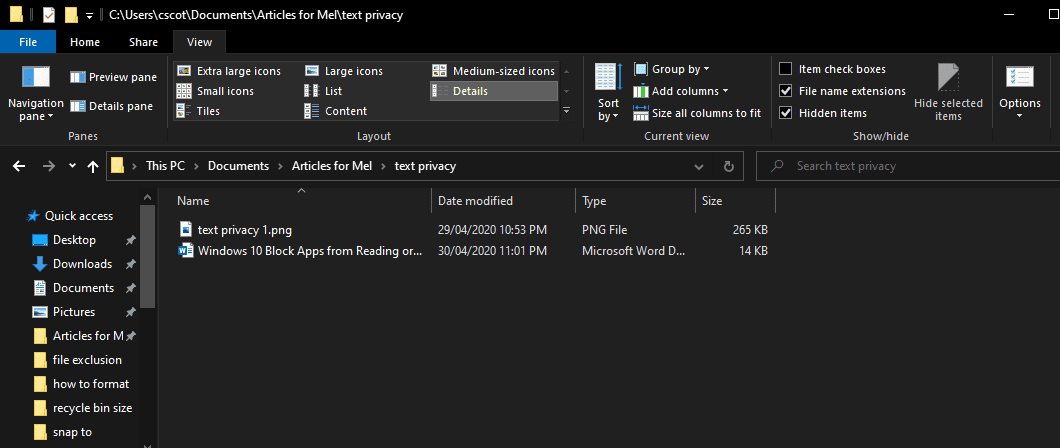
[フォルダオプション]ウィンドウ内の[全般]タブの3番目のボックスは、クイックアクセスのプライバシー設定を制御します。 「クイックアクセスで頻繁に使用するフォルダを表示する」のチェックを外し、「適用」または「OK」をクリックして変更を保存します。
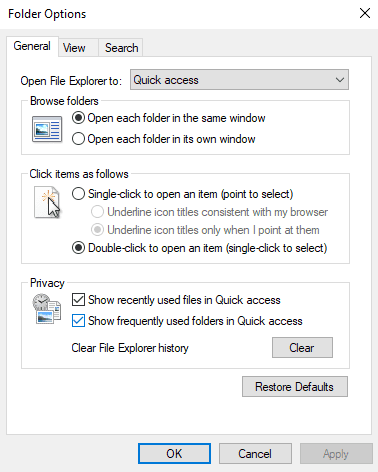
クイックアクセスで最近使用したファイルを表示しないようにする場合は、[最近使用したファイルをクイックアクセスで表示する]のチェックを外すこともできます。 これを行う場合は、[クリア]ボタンをクリックして、最近使用したファイルとフォルダのデータを削除することをお勧めします。そうしないと、表示が少し長くなる可能性があります。 もう一度、[OK]または[適用]をクリックして変更を保存します。